Исправить ошибку BackgroundContainer.dll при запуске
Разное / / November 28, 2021
Исправить ошибку BackgroundContainer.dll при запуске: Многие пользователи сообщают, что при запуске ПК они сталкиваются с необычным сообщением об ошибке, которое является ошибкой BackgroundContainer.dll. Что это за ошибка BackgroundContainer.dll? Что ж, приведенный выше файл dll является частью программы под названием Conduit Tool Verifier program, которая является вредоносной программой и, похоже, полностью захватывает ваш браузер и компьютер. Это сообщение об ошибке RunDLL, которое вы увидите при запуске:
РУНДЛЛ
Проблема запуска C: / User / (Username) / AppData / Local / Conduit / BackgroundContainer / BackgroundContainer.dll.
Указанный модуль не может быть найден.
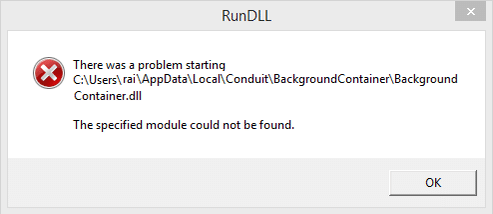
Чтобы удалить ошибку BackgroundContainer.dll при запуске, вам необходимо следовать приведенному ниже руководству, в котором будут перечислены все необходимые шаги для устранения этой проблемы.
СОДЕРЖАНИЕ
- Исправить ошибку BackgroundContainer.dll при запуске
- Метод 1. Запустите CCleaner и Malwarebytes
- Метод 2: удалить BackgroundContainer.dll с помощью AutoRuns
- Метод 3: удалить BackgroundContainer.dll через планировщик задач
- Метод 4: просканируйте свой компьютер
Исправить ошибку BackgroundContainer.dll при запуске
Убедись в создать точку восстановления на всякий случай что-то пойдет не так.
Метод 1. Запустите CCleaner и Malwarebytes
1.Скачать и установить CCleaner & Malwarebytes.
2.Запустите Malwarebytes и пусть он просканирует вашу систему на наличие вредоносных файлов.
3. В случае обнаружения вредоносного ПО оно автоматически удаляется.
4.Теперь беги CCleaner а в разделе «Очиститель» на вкладке Windows мы предлагаем установить следующие флажки для очистки:

5. Как только вы убедитесь, что отмечены правильные точки, просто нажмите Запустить очиститель, и пусть CCleaner идет своим чередом.
6. Для дальнейшей очистки системы выберите вкладку Реестр и убедитесь, что отмечены следующие пункты:

7.Выберите Сканировать на предмет проблем и разрешите CCleaner сканировать, затем нажмите Исправить отдельные вопросы.
8. Когда CCleaner спрашивает «Вы хотите сделать резервную копию изменений в реестре?»Выберите« Да ».
9. После завершения резервного копирования выберите «Исправить все выбранные проблемы».
10. перезагрузите компьютер и посмотрите, сможете ли вы Исправьте ошибку BackgroundContainer.dll при запуске.
Метод 2: удалить BackgroundContainer.dll с помощью AutoRuns
1. Создайте новую папку на диске C: и назовите ее. Автозапуск.
2. Затем загрузите и извлеките AutoRuns в указанную выше папку.
https://technet.microsoft.com/en-us/sysinternals/bb963902.aspx
3.Теперь дважды щелкните на autoruns.exe для запуска программы.
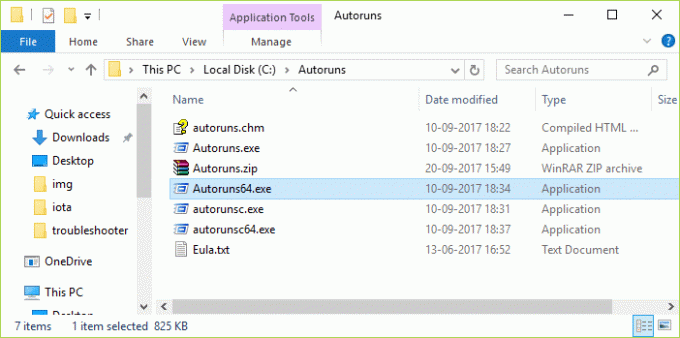
4. AutoRuns просканирует ваш компьютер, и по завершении в нижней части экрана появится сообщение «Готово».
5.В нем будут перечислены все записи под Вкладка "Все", теперь для того, чтобы найти конкретную запись в меню щелкните Запись> Найти.
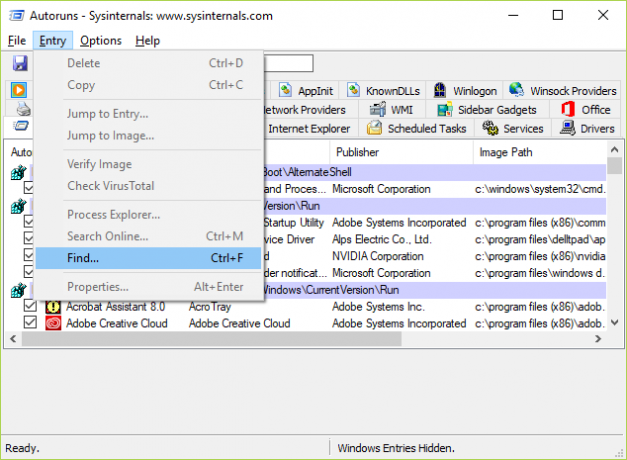
6. тип BackgroundContainer.dll которое связано с сообщением об ошибке, затем щелкните Найти следующее.

7. Как только запись будет найдена, щелкните ее правой кнопкой мыши и выберите Удалить.
8. Закройте AutoRuns и перезагрузите компьютер, чтобы сохранить изменения.
Метод 3: удалить BackgroundContainer.dll через планировщик задач
1. нажмите Windows Key + R, затем введите Taskschd.msc и нажмите Enter, чтобы открыть Планировщик заданий.

2. Теперь в левом меню нажмите Библиотека планировщика заданий.
3.Это заполнит список на правой панели окна, просмотрите его, чтобы найти BackgroundContainer.
4.Если найдено, щелкните его правой кнопкой мыши и выберите Удалить.
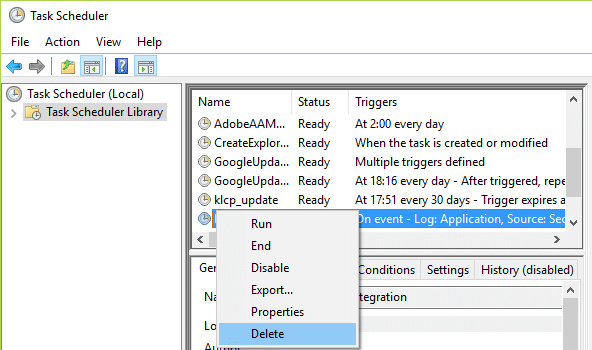
5. Перезагрузите компьютер, чтобы сохранить изменения.
Метод 4: просканируйте свой компьютер
После удаления BackgroundContainer.dll и устранения ошибки рекомендуется запустить следующие инструменты, которые удалят любые нежелательные программы (ПНП), рекламное ПО, панели инструментов, угонщики браузеров, расширения, надстройки и другое нежелательное ПО, а также соответствующий реестр записи.
AdwCleaner
Инструмент для удаления нежелательной программы
Malwarebytes
Рекомендуется для вас:
- Исправить ошибку обновления Windows 10 0x8007042c
- Исправить Windows не может подключиться к принтеру
- Как исправить ошибку Центра обновления Windows 0x800706d9
- Исправить Некоторые файлы обновлений не подписаны правильно
Вот и все у вас успешно Исправить ошибку BackgroundContainer.dll при запуске но если у вас все еще есть какие-либо вопросы относительно этого сообщения, не стесняйтесь задавать их в разделе комментариев.



